Napaka 0x0000001A (MEMORY_MANAGEMENT) v sistemu Windows — kako jo odpraviti?
31 avgust 2024, 12:28
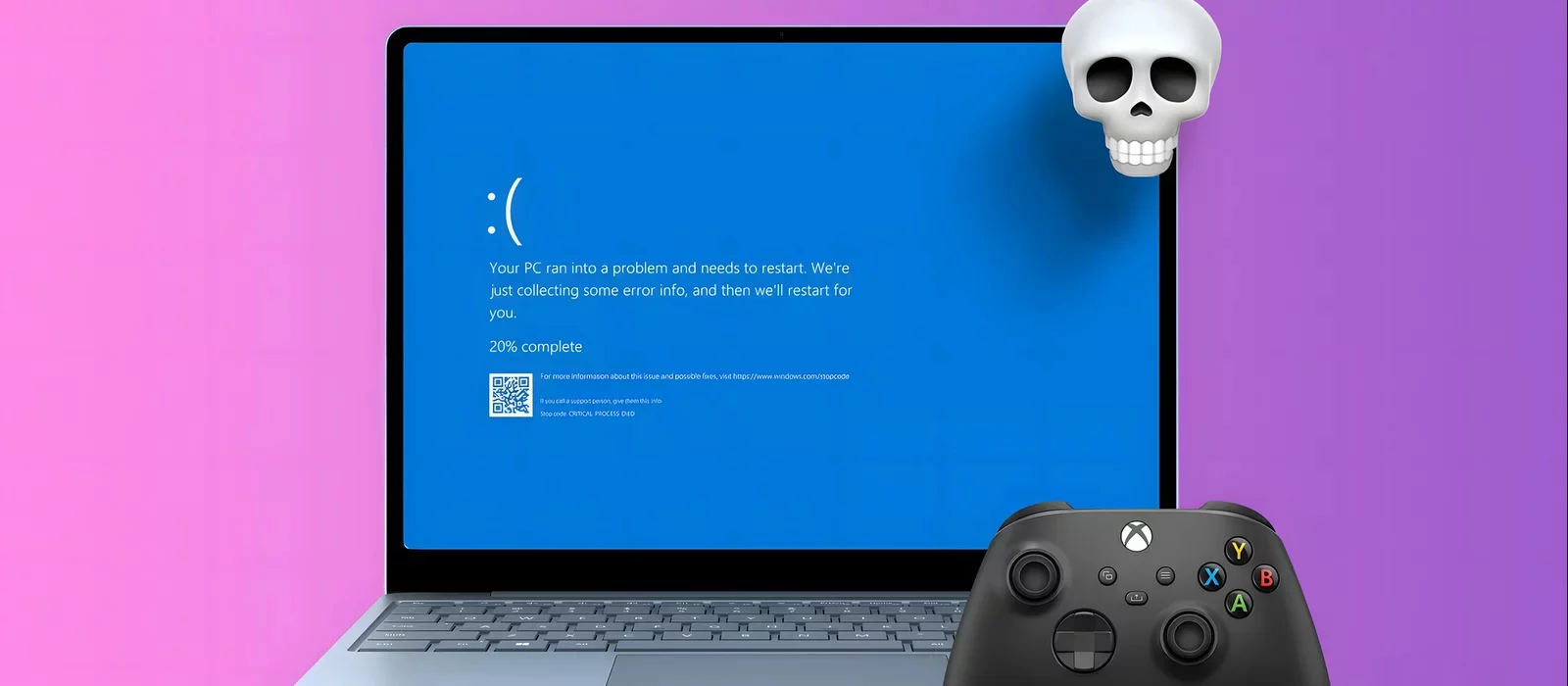
Napaka 0x0000001A (MEMORY_MANAGEMENT) na modrem zaslonu smrti kaže na težave z upravljanjem pomnilnika v sistemu Windows. V tem vodniku bomo razložili, kaj povzroča to napako, in ponudili preverjene načine za odpravo, da bi vam pomagali stabilizirati delovanje vašega sistema.
Napaka 0x0000001A (MEMORY_MANAGEMENT) kaže na težave z upravljanjem pomnilnika v sistemu Windows. Ta napaka se pojavi, ko operacijski sistem zazna resno kršitev pri delovanju RAM-a ali datoteke strani.
Možni vzroki:
- Poškodovan RAM: Če ima eden ali več RAM modulov strojne težave, lahko to povzroči napake pri upravljanju pomnilnika.
- Težave z gonilniki: Nepravilno delovanje gonilnikov lahko povzroči težave pri upravljanju pomnilnika, še posebej, če gonilniki delujejo neposredno s pomnilnikom.
- Napake programske opreme: Slabo napisana ali poškodovana programska oprema lahko povzroči nepravilno uporabo pomnilnika.
- Poškodovana datoteka strani: Če je datoteka strani poškodovana ali nedostopna, lahko to povzroči težave pri upravljanju pomnilnika.
- Pregrevanje: Včasih lahko pregrevanje sistema povzroči nepravilno delovanje RAM-a.
- Na računalnik je bil nameščen nezdružljiv BIOS ali pa je bila programska oprema poškodovana.
- Windows Register je bil poškodovan ali izbrisan. Morda so bili zaradi čiščenja izbrisani sistemski registrski ključi.
Rešitev:
- Preverite RAM: Uporabite vgrajeno orodje za diagnostiko pomnilnika Windows ali orodja tretjih oseb, kot je MemTest86, za preverjanje RAM-a.
- Posodobite gonilnike: Prepričajte se, da so vsi gonilniki, še posebej tisti, povezani z upravljanjem pomnilnika (npr. gonilniki za čipset in grafično kartico), posodobljeni na najnovejšo različico.
- Preverite trdi disk: Uporabite orodja za preverjanje diska (npr. CHKDSK) za preverjanje napak v datotečnem sistemu, še posebej glede datoteke strani.
- Onemogočite navijanje: Če ste navili sistem, poskusite komponente vrniti na tovarniške nastavitve.
- Preverite hlajenje sistema: Prepričajte se, da vsi hladilni sistemi delujejo pravilno in da ni pregrevanja komponent.
Če težava še vedno obstaja, je priporočljivo opraviti dodatno testiranje komponent, se posvetovati s strokovnjakom ali uporabiti Microsoftovo podporo.
- G.SKILL razkriva visoko frekvenčne, nizkolatentne DDR5 module
- SanDisk razkriva načrt za lansiranje 512TB SSD-jev do leta 2027
Objava je bila prevedena Pokaži izvirnik (EN)
